วิธีค้นหาความทรงจำบน Facebook
เผยแพร่แล้ว: 2021-01-30เครือข่ายโซเชียลบางเครือข่ายและโดยเฉพาะอย่างยิ่ง Facebook มีวิธีที่ดีในการช่วยให้คุณค้นพบช่วงเวลาในอดีตของคุณอีกครั้งโดยนำเรื่องราวเหล่านั้นมาไว้ในฟีดของคุณ
เช่นเดียวกับหลายๆ คน คุณอาจมีบัญชี Facebook ของคุณมาหลายปีแล้ว และอาจจำโพสต์ที่รู้สึกอบอุ่นหัวใจที่สุดบางส่วนที่คุณแชร์บนเครือข่ายไม่ได้ แม้ว่าคุณจะทำเช่นนั้น การเลื่อนลงเพื่อค้นหาความทรงจำที่เฉพาะเจาะจงหรือภาพของคุณกับเพื่อนอาจเป็นสิ่งที่ท้าทาย ต่อไปนี้เป็นวิธีใช้เครื่องมือ ความทรงจำ เพื่อค้นหาความทรงจำของคุณบน Facebook

วิธีค้นหาความทรงจำบน Facebook
Facebook Memories เป็นเครื่องมือที่ช่วยให้คุณสามารถดูสิ่งที่คุณทำ (หรือมากกว่านั้น - สิ่งที่คุณโพสต์) ในวันเดียวกันของปีที่แล้ว ย้อนไปถึงวันที่คุณสร้างบัญชี Facebook ของคุณ
ความทรงจำของคุณจะรีเฟรชโดยอัตโนมัติทุกวัน คุณอาจเห็นข้อความ On This Day อัตโนมัติปรากฏขึ้นบนฟีดของคุณ Facebook ยังส่งการแจ้งเตือนถึงคุณเพื่อเตือนความจำใหม่ หากต้องการค้นหาการแจ้งเตือน Facebook Memories ให้เปิดบัญชี Facebook และเลือก การแจ้งเตือน ที่มุมบนขวาของหน้าจอ
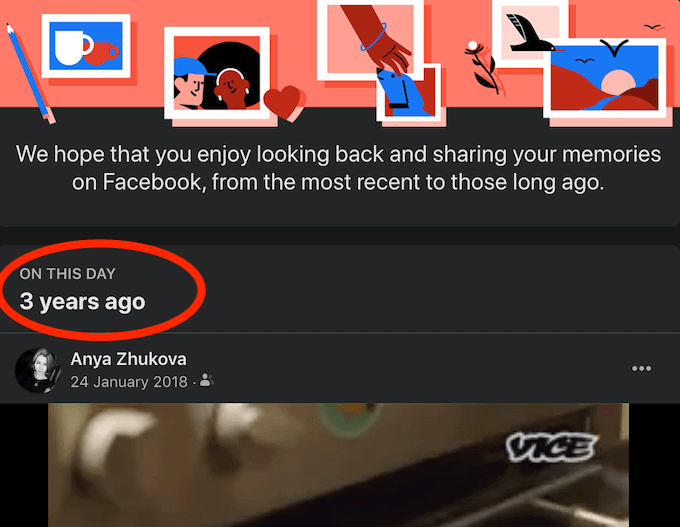
หากคุณไม่ได้รับการแจ้งเตือนเกี่ยวกับ Facebook Memories ของคุณทุกวัน คุณสามารถเข้าถึงได้ด้วยตนเองทั้งบนคอมพิวเตอร์และสมาร์ทโฟนของคุณ
วิธีเข้าถึง Facebook Memories บนเดสก์ท็อป
หากคุณกำลังใช้คอมพิวเตอร์เพื่อค้นหาความทรงจำของคุณบน Facebook ให้ทำตามขั้นตอนด้านล่าง
- เปิด Facebook ในเบราว์เซอร์ของคุณและลงชื่อเข้าใช้บัญชีของคุณ
- ค้นหาแถบด้านข้างทางด้านซ้ายของหน้าจอ เลื่อนลงและเลือก ดูเพิ่มเติม
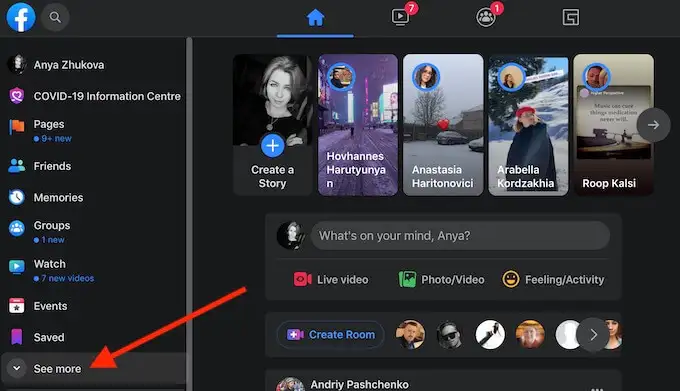
- เลือก ความทรงจำ
*2_facebook_select ความทรงจำ*
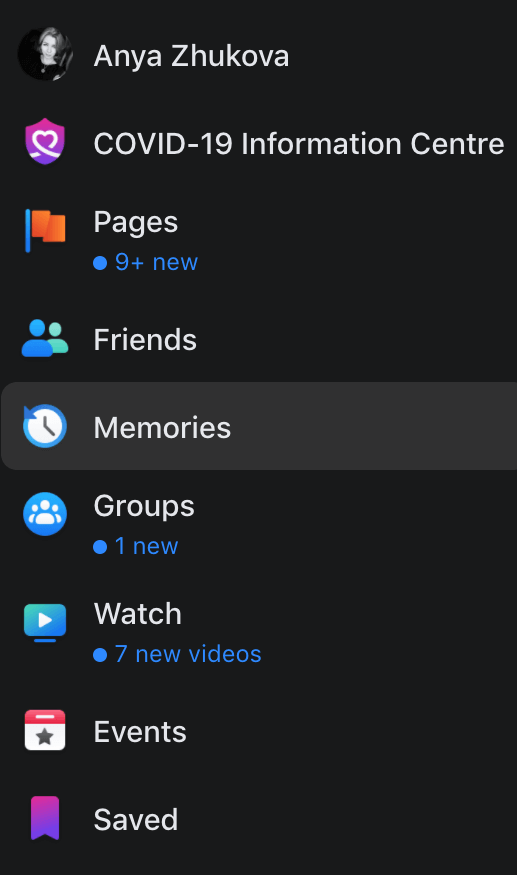
ใน หน้าแรกของ Memories คุณจะเห็นความทรงจำของคุณในวันนี้ตั้งแต่ 1 ปี 2 ปีที่แล้ว และหลายปีตามที่คุณมีบัญชี Facebook ของคุณ เลื่อนลงมาเพื่อดูทั้งหมดจนกว่าคุณจะได้รับข้อความ You've been Fullyrated .
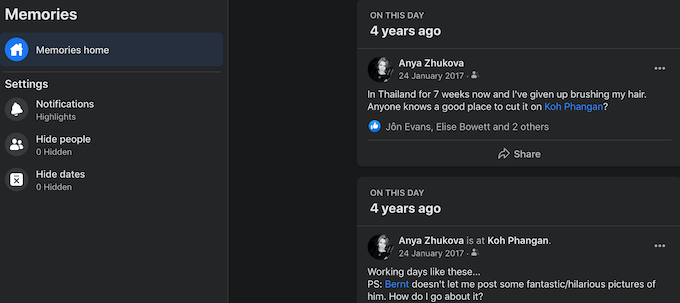
ในหน้าเดียวกัน คุณสามารถใช้เมนูการตั้ง ค่า เพื่อตั้งค่าการแจ้งเตือน Facebook Memories ของคุณได้
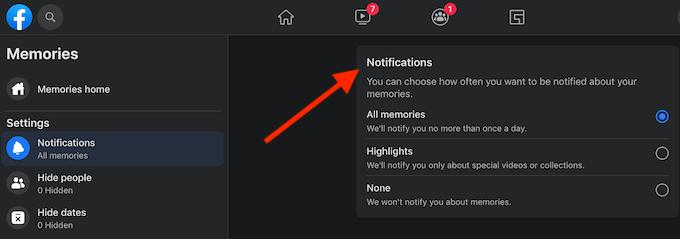
คุณสามารถเลือกหนึ่งในสามตัวเลือก: เลือก Facebook เพื่อแสดง ความทรงจำทั้งหมด เพื่อรับการแจ้งเตือนวันละครั้ง ไฮไลท์ เพื่อรับการแจ้งเตือนเฉพาะเกี่ยวกับวิดีโอหรือคอลเลกชั่นพิเศษ หรือ ไม่มี เพื่อข้ามการแจ้งเตือนทั้งหมด
วิธีค้นหาความทรงจำ Facebook ของคุณบนสมาร์ทโฟน
หากคุณกำลังใช้แอพมือถือของ Facebook ให้ทำตามขั้นตอนด้านล่างเพื่อเข้าถึง Facebook Memories ของคุณ
- เปิดแอพของ Facebook บนสมาร์ทโฟนของคุณและลงชื่อเข้าใช้บัญชีของคุณ
- ที่มุมบนขวาของหน้าจอ ให้เลือกเส้นแนวนอนสามเส้นเพื่อเปิด เมนู
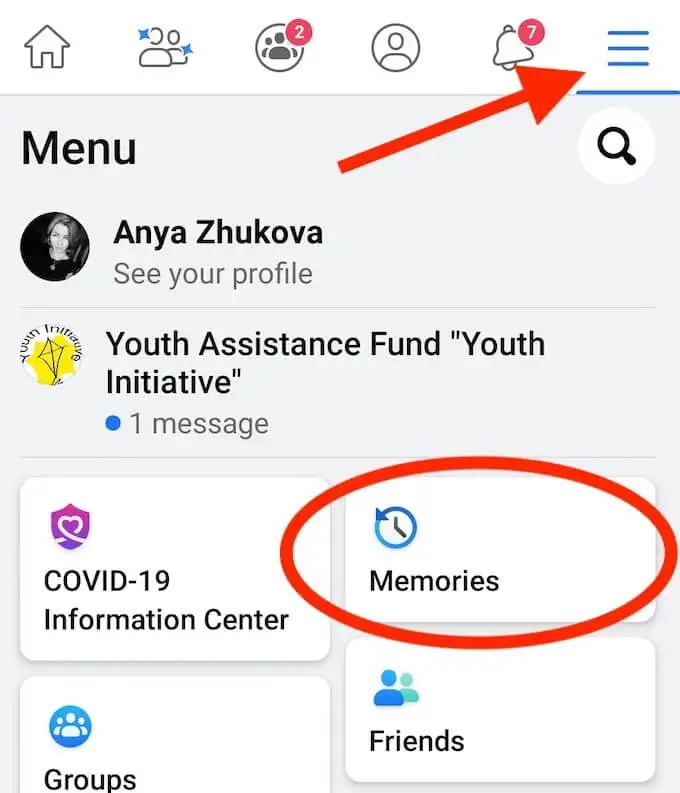
- เลือก ความทรงจำ
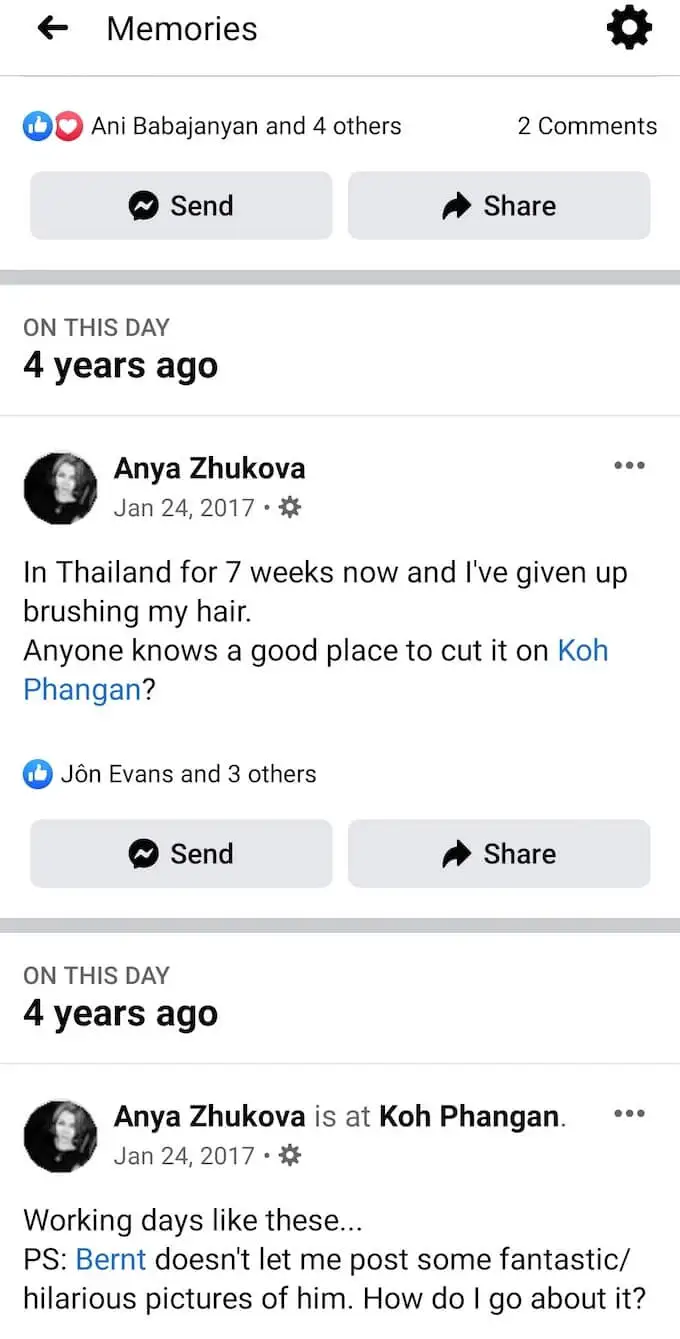
เลื่อนลงเพื่อดูความทรงจำทั้งหมดของคุณตั้งแต่วันนี้เป็นเวลาหลายปีเท่าที่คุณมีบัญชี Facebook ของคุณ
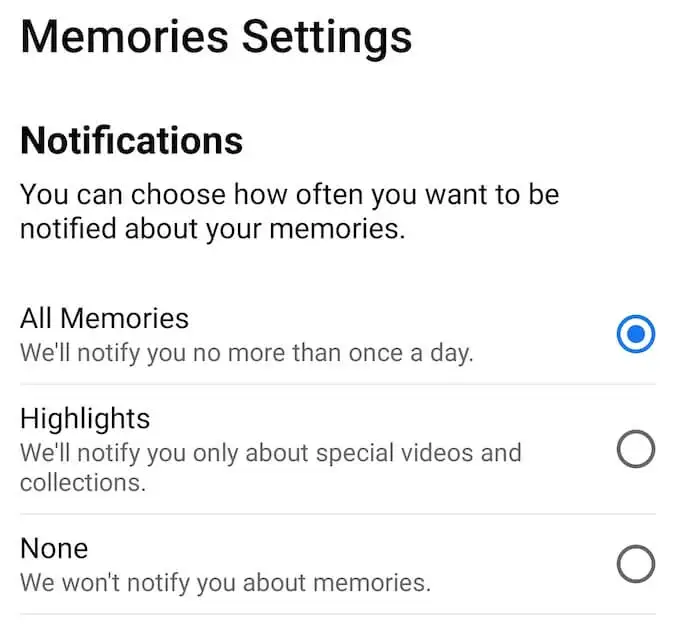
หากคุณต้องการเปลี่ยนการตั้งค่าการแจ้งเตือน Memories ให้เลือกไอคอนรูปเฟืองที่มุมบนขวาของหน้าจอเพื่อเปิด การตั้งค่า Memories จากนั้นเลือกความถี่ที่คุณต้องการรับการแจ้งเตือนเกี่ยวกับความทรงจำของคุณภายใต้ การแจ้งเตือน
วิธีซ่อนความทรงจำบน Facebook
แม้ว่าความทรงจำเหล่านั้นบางเรื่องควรค่าแก่การจดจำ แต่ก็มีบางความทรงจำที่คุณไม่อยากเห็นบ่อยหรือเห็นซ้ำอีก ตัวอย่างเช่น หากคุณถูกบังคับให้อยู่ในและทำงานจากที่บ้าน รูปภาพจากวันหยุดพักผ่อนที่มีความสุขริมทะเลบน Facebook อาจทำลายวันของคุณ

หากต้องการซ่อน Facebook Memories อย่างสมบูรณ์ ให้ไปที่ การตั้งค่าความทรงจำ จากนั้นภายใต้ การแจ้งเตือน ให้เลือก ไม่มี เพื่อหยุด Facebook ไม่ให้ส่งการแจ้งเตือนความทรงจำหรือแสดงโพสต์ในวันนี้
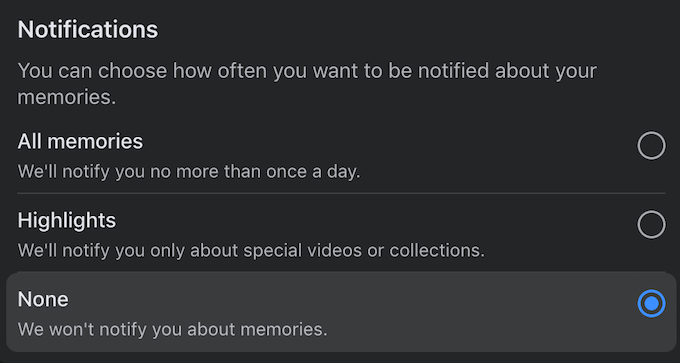
หากต้องการซ่อน Facebook Memories จากวันที่ที่ระบุ ให้ไปที่ การตั้งค่าความทรงจำ และเลือก ซ่อนวันที่ จากนั้นเลือก เพิ่มช่วงวันที่ใหม่ กำหนด วันที่เริ่มต้น และ วัน ที่สิ้นสุด แล้วเลือก บันทึก เพื่อยืนยัน จากนั้น Facebook จะไม่รวมความทรงจำจากช่วงวันที่ที่คุณเพิ่ม
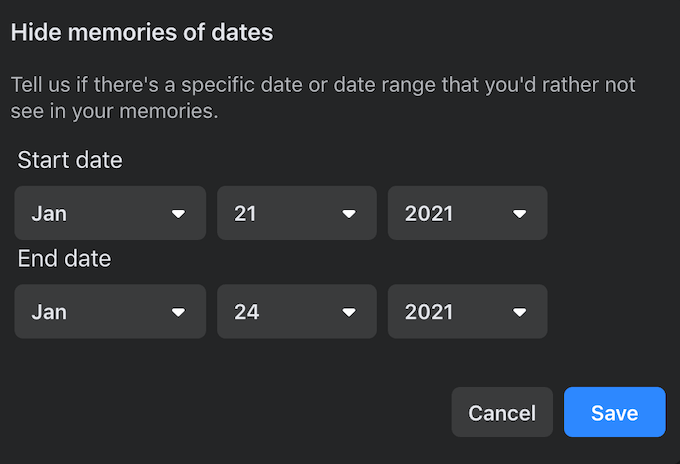
หากคุณต้องการซ่อนเพื่อน Facebook บางคนจากคนอื่น หรือไม่ต้องการเห็นเพื่อนบางคนในความทรงจำ Facebook ของคุณ คุณสามารถตั้งค่าตัวกรองสำหรับสิ่งนั้นได้ ไปที่ การตั้งค่าความทรงจำ และเลือก ซ่อนผู้คน จากนั้นพิมพ์ชื่อเพื่อน Facebook ของคุณลงในแถบค้นหาและเลือก บันทึก เพื่อยืนยัน
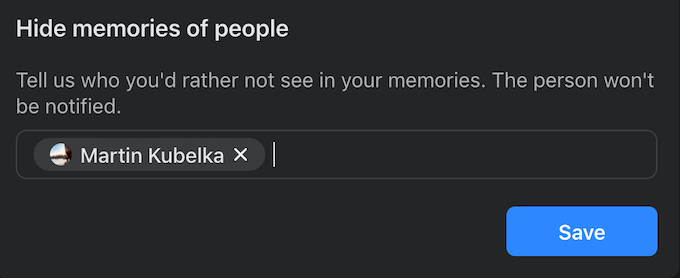
บุคคลนั้นจะไม่ปรากฏใน Facebook Memories ของคุณอีก ไม่ต้องกังวล Facebook จะไม่แจ้งให้เพื่อนของคุณทราบ
วิธีค้นหาความทรงจำบนเครือข่ายโซเชียลมีเดียอื่น ๆ
หลังจากค้นพบ Facebook Memories แล้ว คุณอาจต้องการค้นหาความทรงจำของคุณบนแพลตฟอร์มโซเชียลมีเดียอื่นๆ แอพยอดนิยมสองแอพที่ผู้คนมักจะใช้ในการเก็บรูปภาพและวิดีโอของพวกเขาคือ Instagram และ Google Photos ต่อไปนี้คือวิธีดูความทรงจำของคุณทั้งคู่
วิธีเข้าถึงความทรงจำของคุณบน Instagram
เช่นเดียวกับ Facebook Instagram ก็มีฟีเจอร์ Memories ที่เรียกว่า On This Day คุณสามารถเข้าถึง Instagram Memories ได้โดยใช้แอปบนอุปกรณ์เคลื่อนที่เท่านั้น ฟีเจอร์นี้ไม่มีในเวอร์ชั่น PC หากต้องการดูความทรงจำของคุณบน Instagram ให้ทำตามขั้นตอนด้านล่าง
- เปิดแอพ Instagram บนสมาร์ทโฟนของคุณ
- ไปที่หน้าโปรไฟล์ของคุณ
- เลือกเส้นแนวนอนสามเส้นที่มุมบนขวาของหน้าจอเพื่อเปิด Menu
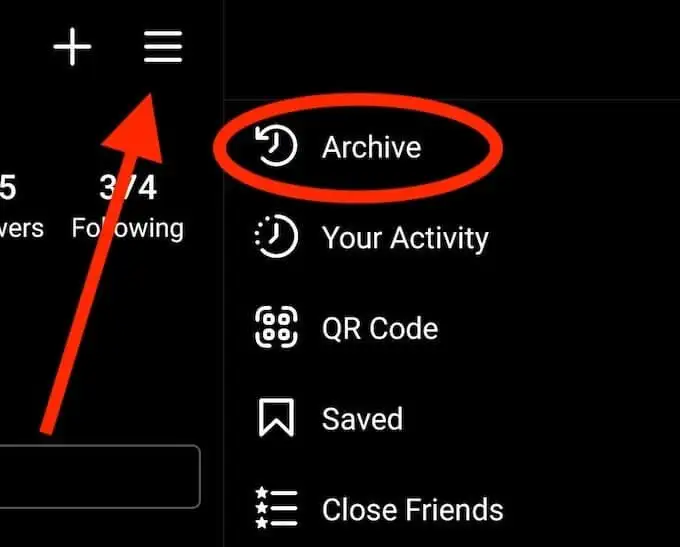
- เลือก เก็บถาวร
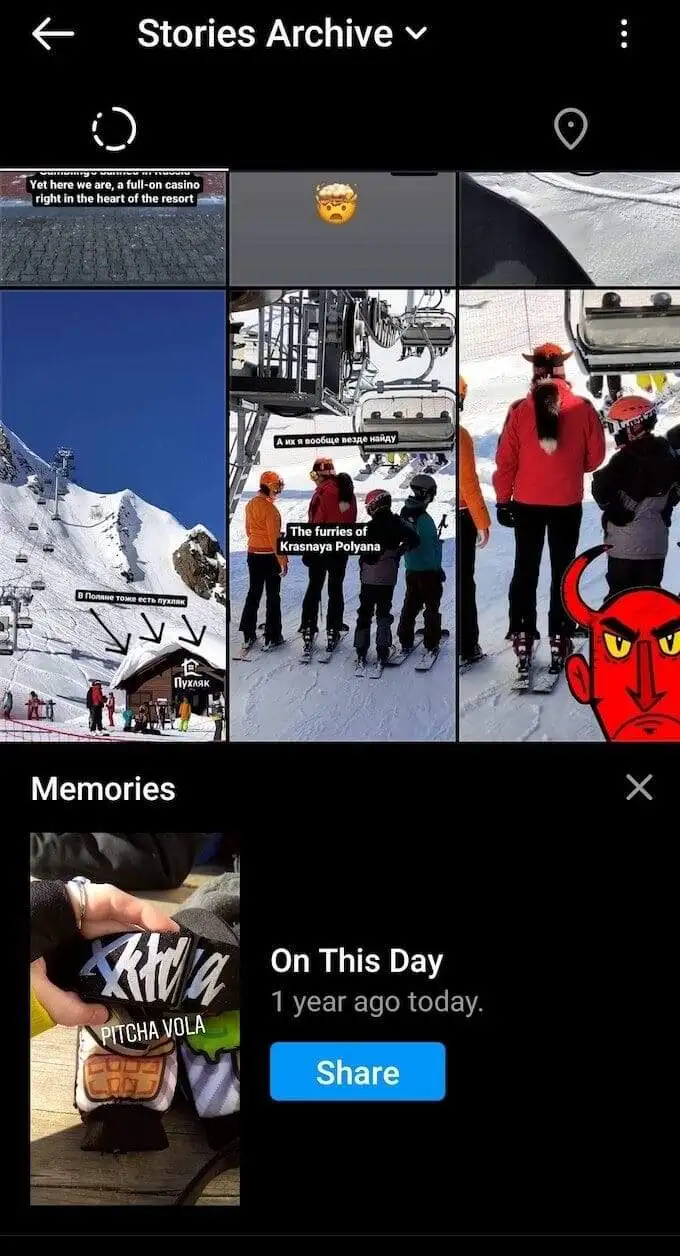
คุณจะพบส่วน ความทรงจำ ที่ด้านล่างของหน้า คลังเรื่องราว ในวันนี้จะ รีเฟรชทุกวันและแสดงเรื่องราวที่คุณโพสต์ในวันเดียวกันเมื่อหนึ่งปีก่อน จากนั้นคุณสามารถเลือก แชร์ หน่วยความจำบน Instagram เป็นเรื่องราวหรือลบออกจากหน้าเดียวกันได้
วิธีค้นหาความทรงจำของคุณใน Google Photos
แม้ว่าคุณจะสามารถใช้ Google Photos ได้ทั้งบนคอมพิวเตอร์และสมาร์ทโฟน แต่เฉพาะรุ่นมือถือเท่านั้นที่รองรับคุณสมบัติ Memories หากต้องการค้นหาความทรงจำของคุณใน Google Photos ให้ทำตามขั้นตอนด้านล่าง
- เปิดแอป Google Photos บนสมาร์ทโฟนของคุณ
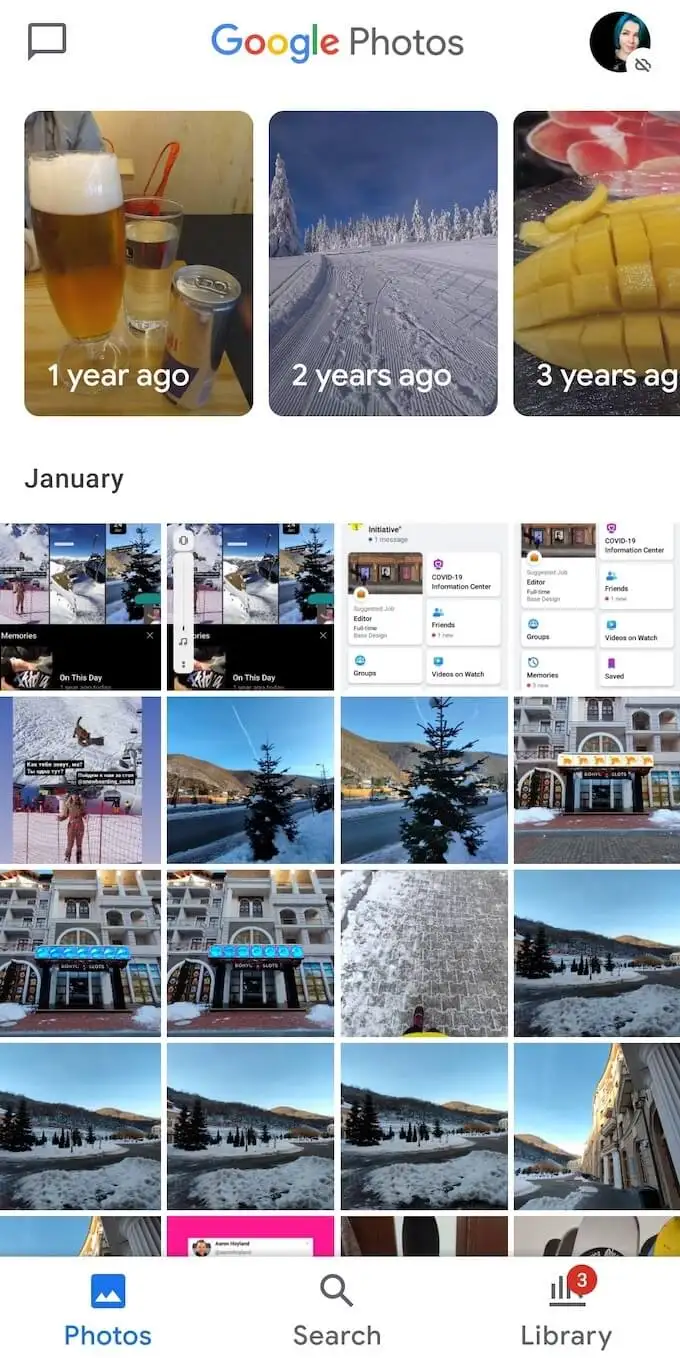
- โดยปกติ คุณจะเห็นความทรงจำที่ด้านบนของหน้าจออยู่แล้ว หากคุณไม่เลือกไอคอนโปรไฟล์ของคุณเพื่อเปิด เมนู
- เลือก การตั้งค่ารูปภาพ
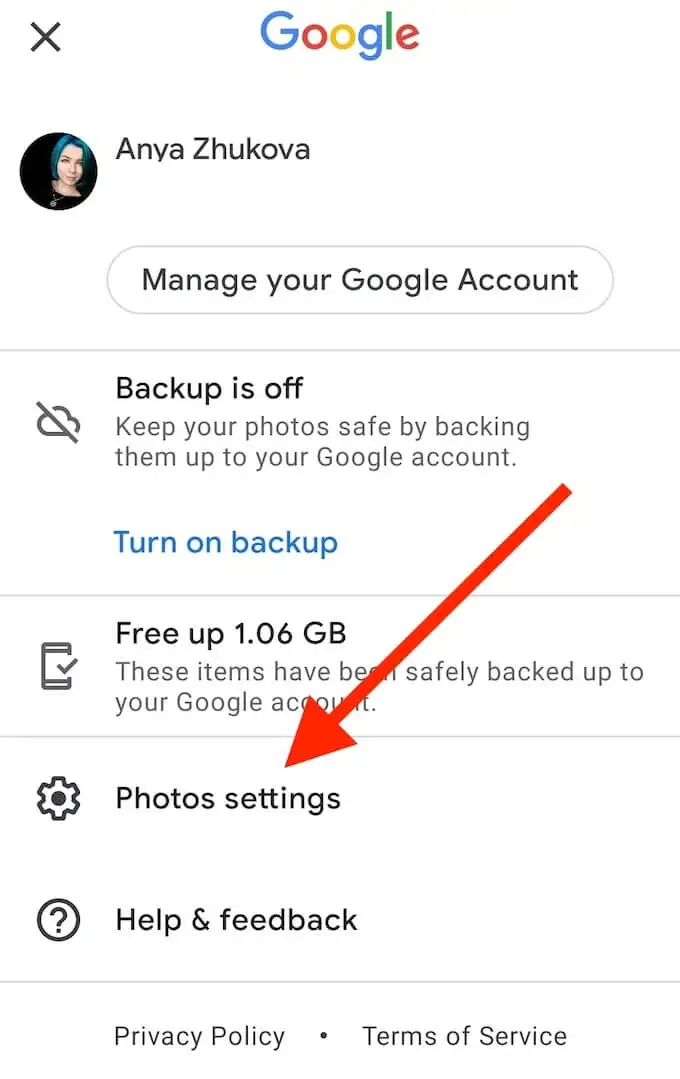
- เลือก ความทรงจำ
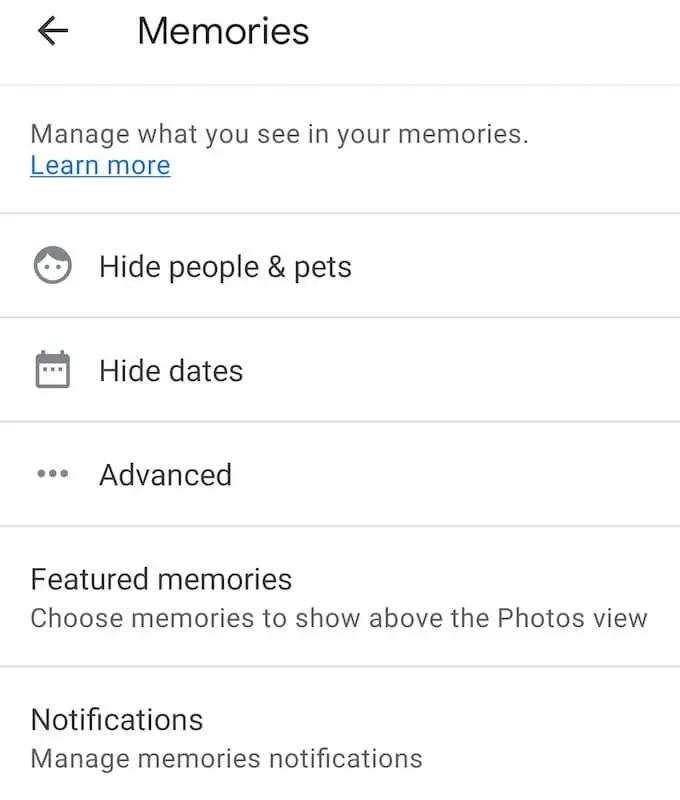
ภายใต้ ความทรงจำที่โดดเด่น คุณสามารถจัดการความทรงจำที่ Google Photos จะแสดงให้คุณเห็นได้ คุณยังสามารถจัดการการแจ้งเตือนของ Memories รวมถึงซ่อนบุคคลและวันที่บางส่วนจากความทรงจำของคุณในหน้าเดียวกันได้
Facebook เป็นสถานที่ที่ดีในการเก็บความทรงจำของคุณหรือไม่?
Facebook Memories เป็นหนึ่งในเหตุผลที่ผู้คนตัดสินใจเก็บโปรไฟล์ Facebook ของตนไว้ เป็นวิธีที่ยอดเยี่ยมในการเตือนตัวเองและเพื่อนๆ เกี่ยวกับความสนุกที่คุณมีร่วมกัน ตลอดจนติดต่อกับผู้อื่นโดยไม่บังคับจนเกินไป
คุณสนุกกับการเห็นความทรงจำของคุณบน Facebook หรือทำให้คุณรู้สึกไม่สบายใจหรือไม่? แบ่งปันประสบการณ์ของคุณกับความทรงจำ Facebook ในส่วนความคิดเห็นด้านล่าง
